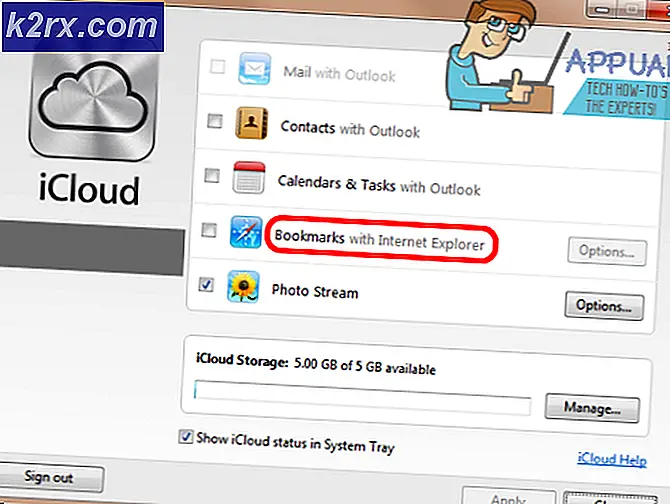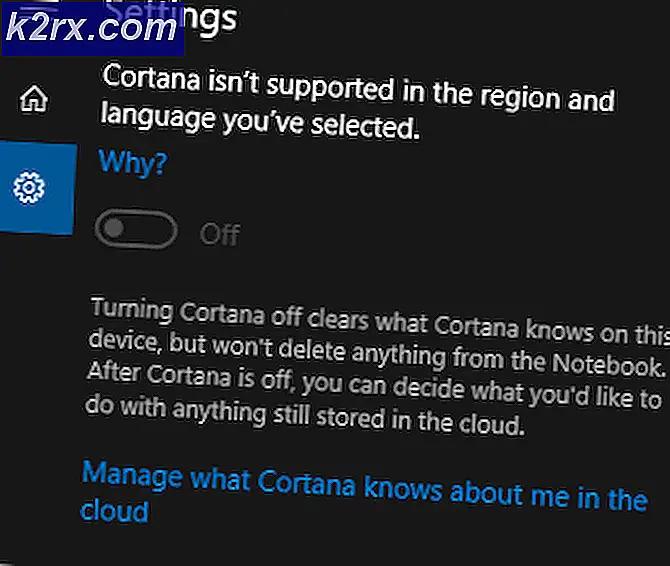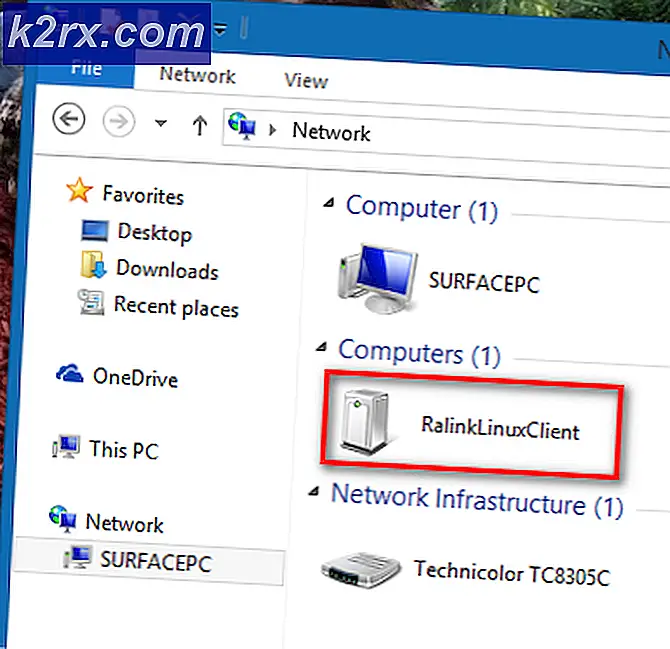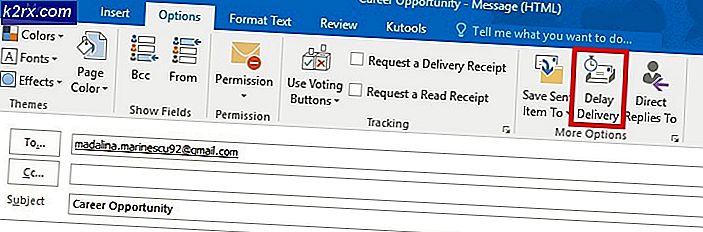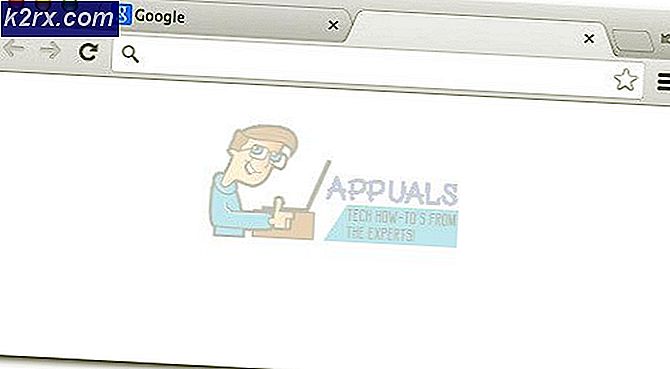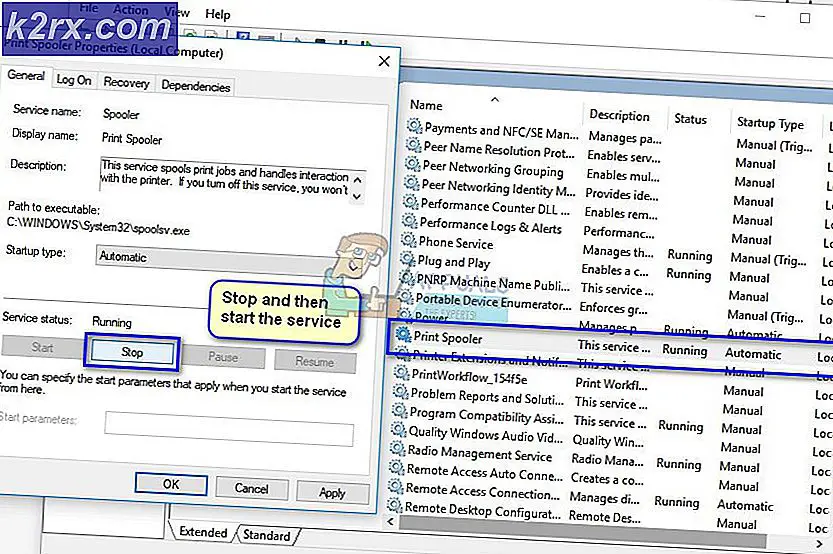Hvordan fikse tastaturtastingsnumre bare i stedet for bokstaver
Noen tastaturer er opprettet på en slik måte at du på en gang skriver inn bokstaver og den andre gangen skriver du tall (når du trykker på fn eller alt-tasten + knappen med et brev og et nummer på toppen eller på siden). Av en eller annen grunn noen brukere ikke vet, det plutselig kan ikke skrive bokstaver og det stikker bare til tall. I denne artikkelen skal vi forklare hvorfor dette skjer og gi deg skritt som vil gjenopprette tastaturet til sin normale funksjon. Men først må vi forstå hvordan tastaturet fungerer.
De fleste tastaturer har en numerisk side (kun tall) og en alfanumerisk side (tall og bokstaver og symboler). Men for å minimere plassbruk, lager bedrifter noen tastaturer som bare har den alfanumeriske siden. Dette er ganske vanlig i bærbare datamaskiner som insisterer på å minimere plass for bærbarhets skyld som vist på mini-bærbare datamaskiner og bærbare datamaskiner. Vanligvis er den alfanumeriske siden delt inn i funksjonstaster (F1 til F12), etterfulgt av talltastene (0-9) og deretter alfabetiske taster (AZ). Det er da noen få symboltaster (f.eks. Parentes, spørsmålstegn, pluss). Markørstaster som endrer markørposisjonen, for eksempel piltastene, backspace-nøkkelinnlegget, hjemme, slutt, side opp, side ned, slett og tabeltast er standard. Vi har da de spesielle taster som skift, kontroll, alt caps lock, scroll lock, fn og num lock. Spesialtastene aktiverer ekstra funksjoner på de andre tastene.
Årsak til tastaturtastene i stedet for bokstaver
Det finnes andre typer tastaturer som har klemt talltastene og tallene sammen for å minimere plass og størrelse. Et godt eksempel er Lenovo Thinkpad-tastaturet. For å skrive inn et tall må du holde Alt eller Fn-tasten nede, ellers vil du bare skrive bokstaver. Når tastaturet begynner å skrive bare tall i stedet for bokstaver, er sannsynligvis num locket på . Dette gjør at datamaskinen din vet at du har dedikert nøklene (de som har bokstaver og tall på samme tast) for å skrive kun tall. Dette blir et problem når brukeren ikke vet hvordan man kan slå num lock av . Situasjonen forverres dersom Num Lock-nøkkelen ikke lenger er funksjonell. Alternativt kan man ha slått num lock på mens du bruker et eksternt tastatur, og det bærbare tastaturet har en komplisert måte å slå den av.
Dette er faktisk en normal funksjon av tastaturet. Det er ingen feil på noen måte.
Her er metoder som sannsynligvis vil fikse tastaturet uten svette. Sluttresultatet som vi sikter på, er å slå num locket av, men det anbefales at du også setter rullelåsen og lokkene av, bare i tilfelle de blir et problem.
Metode 1: Slå Num lock fra tastaturet til datamaskinen
Den raskeste måten å gjøre dette på er å slå av num lock ved hjelp av tastaturet til datamaskinen.
PRO TIPS: Hvis problemet er med datamaskinen eller en bærbar PC / notatbok, bør du prøve å bruke Reimage Plus-programvaren som kan skanne arkiver og erstatte skadede og manglende filer. Dette fungerer i de fleste tilfeller der problemet er oppstått på grunn av systemkorrupsjon. Du kan laste ned Reimage Plus ved å klikke herBare slo num lock nøkkelen og den vil slå av . Et lys ved siden av nøkkelen eller på toppen eller siden av den bærbare datamaskinen vil gå av for å bekrefte denne handlingen.
På noen tastaturer må du holde nede nede nede eller skifttast + num lock for å slå num lock av.
Metode 2: Sluk Num lock ved hjelp av Windows-tastaturet på skjermen
Hvis num lock-nøkkelen ikke virker, og den ovennevnte løsningen ikke gjør det, må vi ta opp tastaturet på skjermen og slå numlåsen av ved hjelp av dette tastaturet.
- Trykk på windows / starttasten + R for å hente opp dialogboksen
- Skriv inn osk i tekstboksen og trykk enter
- Hvis num lock er på, vil den bli vist i en annen farge (hvit). Slå num lås av .
- Hvis du ikke ser num lock på skjermtastaturet, klikker du på alternativer, og merker deretter alternativet Slå på numerisk tastatur Klikk OK. Nå vises num lock; skru det av.
Metode 3: Slå Num lock av ved hjelp av et eksternt tastatur
Dette kan brukes hvis det bærbare tastaturet ditt er for komplisert eller num lock-tasten ikke virker.
- Sett inn et eksternt tastatur
- Vent på at den skal installeres
- Hvis num lock er aktivert på tastaturet, vil det eksterne tastaturet nummerslampen lyser .
- Hit num lock på det eksterne tastaturet for å slå num lock av .
- Lyset på din num lås-laptop nøkkel vil også gå av.
- Trekk ut det eksterne tastaturet
PRO TIPS: Hvis problemet er med datamaskinen eller en bærbar PC / notatbok, bør du prøve å bruke Reimage Plus-programvaren som kan skanne arkiver og erstatte skadede og manglende filer. Dette fungerer i de fleste tilfeller der problemet er oppstått på grunn av systemkorrupsjon. Du kan laste ned Reimage Plus ved å klikke her